
Учебники, ГОСТы и пр. / T-FLEX Технология. Петухов А.В
.pdf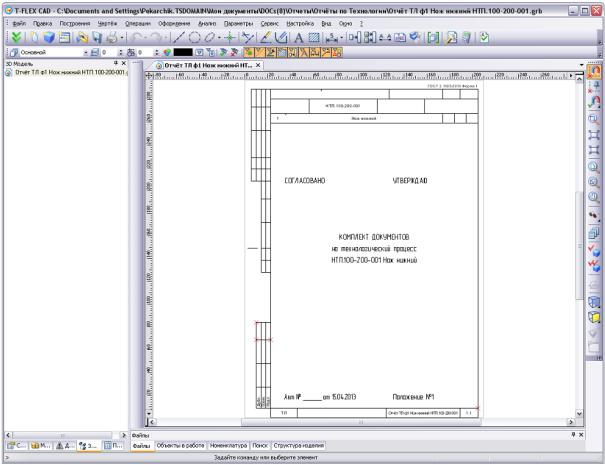
2. Выбрать из списка необходимый вид документа. В результате запустится генерация выбранного документа, после чего сгенерированный файл отчета с данными откроется в T-FLEX CAD или T-FLEX Viewer (в зависимости от наличия их на компьютере).
Файл документа будет создан в папке по умолчанию, настроенной администратором в справочнике «Отчеты» для данного вида отчетов. Затем этот файл можно подписать (утвердить) и переместить для ответственного хранения в папку архива технологической документации. На основе этого файла можно создать PDF документ, если необходимо длительное хранение. Сам файл можно прикрепить к комплекту документации, используя соответствующую связь.
Рис. 82 Документ «Титульный лист. Форма 1» в окне T-FLEX CAD
Создание комплекта документации
Чтобы создать комплект документации, необходимо:
1. Открыть окно свойств технологического процесса командой:
110
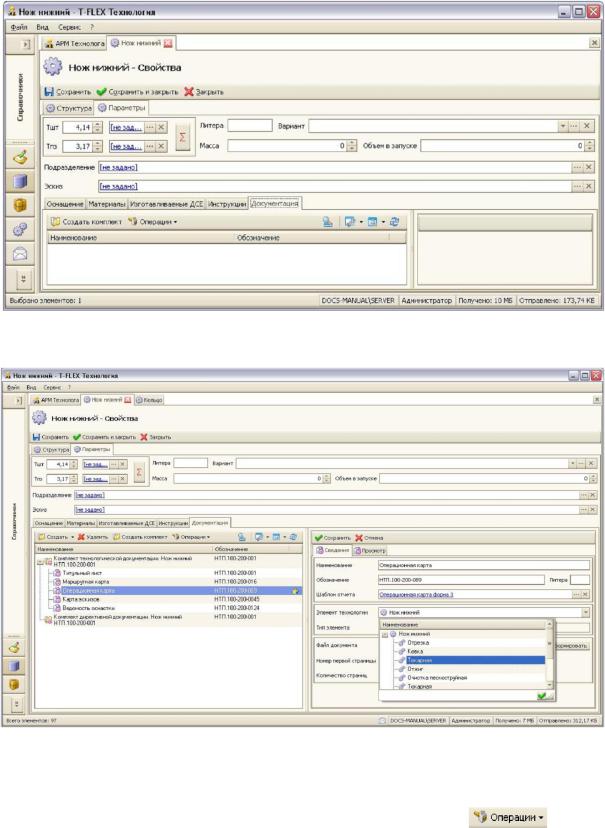
Рис. 83 Создание комплекта технологической документации из окна свойств технологического процесса
Рис. 84 Выбор карт по элементам технологического процесса для комплекта документации
Клавиатура |
Контекстное меню |
Кнопка |
Enter |
Свойства |
|
|
|
|
2. Перейти на закладку «Параметры», а затем «Документация», как показано на Рис. 83, и нажать на кнопку  .
.
111
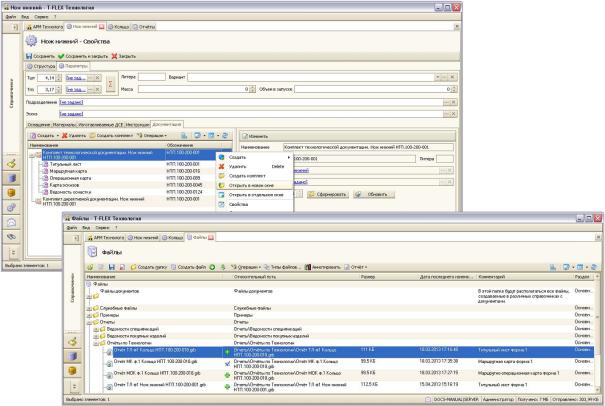
Комплектов документации может быть несколько. Например, можно дополнительно создать комплект директивной технологической документации (рис. 84) или комплект технологической документации для заказчика.
Для комплекта необходимо назначить параметры комплекта и папку для формирования карт комплекта.
3. Далее формируем состав комплекта, назначая типы документов комплекта и указывая на какие элементы техпроцесса создается та или иная карта (рис. 84).
Рис. 85 Просмотр списка созданных файлов комплекта технологической документации
Формировать карты комплекта можно сразу на все элементы,
для этого необходимо нажать на кнопку  в свойствах комплекта. Либо последовательно формировать карты из окна свойств каждого документа, используя аналогичную кнопку.
в свойствах комплекта. Либо последовательно формировать карты из окна свойств каждого документа, используя аналогичную кнопку.
Создаваемые карты поместятся по умолчанию в папку, назначенную для комплекта технологической документации. Для того, чтобы просмотреть эти файлы, а также подписать, согласовать и утвердить документы, можно из свойств комплекта, перейти в содержимое папки файлов документов, используя контекстное меню
(рис. 85).
112
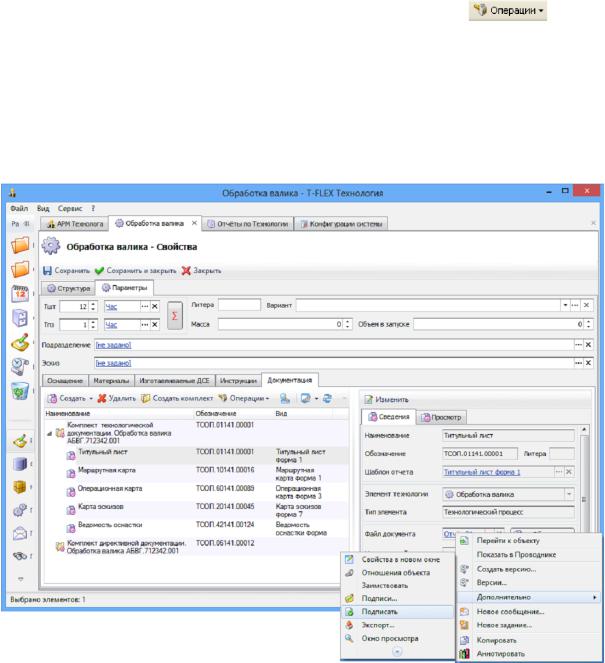
Подпись и аннотирование документов комплекта
Подпись документов комплекта связана с их файлом. Файл является содержанием документа. Чтобы поставить подпись под документом по техпроцессу, необходимо выбрать документ в свойствах техпроцесса и вызвать для него команду (рис. 86):
Клавиатура |
Контекстное меню |
Кнопка |
|
Дополнительно|Подписать |
|
|
|
|
Отсутствие команды «Подписать» в меню свойств документа или комплекта может быть связано с отсутствием прав доступа пользователя на выполнение каких-либо операций доступа с файлом отчёта, т.е. с объектом справочника «Отчёты», кроме просмотра. В таком случае обратитесь за помощью к Вашему администратору T-FLEX Технология.
Рис. 86 Подписание документов комплекта
Если установлен аннотатор, то документ также можно аннотировать, используя функцию «красного карандаша». Дерево
113
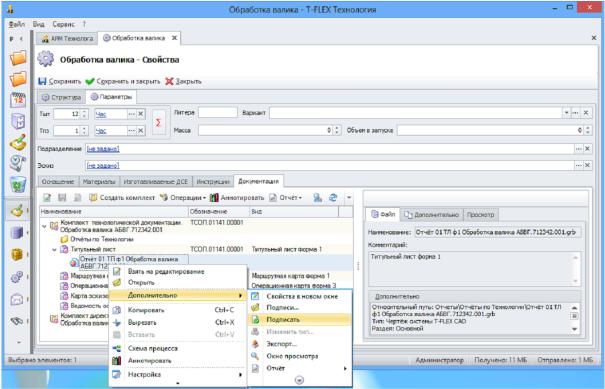
структуры комплекта документации можно настраивать так же гибко, как и дерево структуры техпроцесса. Например, на рис. 87 показан вариант настройки с отображением файла документа в дереве структуры комплекта позволяющий, например, подписывать документ непосредственно из дерева.
Рис. 87 Вариант настройки структуры дерева комплектов с отображением файлов
АДМИНИСТРИРОВАНИЕ
Под администрированием понимается использование всей функциональности для настройки пользовательских интерфейсов (диалогов), создания новых справочников, редактирование их структуры и иерархии, создание новых типов объектов. Представление и редактирование структуры справочника базируется на логике свойств объектов типа и наследовании их свойств. T-FLEX Технология позволяет создавать справочники на основе импорта файлов Microsoft Access или Microsoft Excel. Подробно об администрировании системы можно ознакомиться в разделе «Администрирование» руководства пользователя T-FLEX DOCs. Ниже приводится только общее описание Администрирования.
Между справочниками и их объектами могут устанавливаться связи. Связи в справочниках позволяют связать данные различных справочников и определить тип отношения между ними. Связи между
114
объектами справочников реализуются посредством определения связей между типами этих справочников. В T-FLEX Технология существуют следующие варианты подключения (связывания) внешних объектов (объектов других справочников) к объекту данного типа: «один с одним»; «список с одним»; «один со списком»; «список со списком».
К дополнительной возможности в администрировании справочников относится запоминание уникального идентификатора справочника или его элемента в буфер обмена. Эта возможность позволяет избежать ошибок при передаче глобальных идентификаторов справочников , таблиц , полей и связей, например, в код при использовании API для решения прикладных задач.
Врежиме администрирования справочной системы T-FLEX Технология позволяет просматривать структуру справочника в режиме таблиц.
Работа со справочниками может выполняться в обычном и администраторском режимах. Администрирование может производиться любым пользователем, имеющим на это права. На Администратора возлагаются обязанности по созданию структуры справочников и моделированию страниц диалогов, при помощи которых пользователь будет с ними взаимодействовать. Пользователь может получать информацию из справочников, анализировать её или использовать в работе с документами.
Впоставку T-FLEX DOCs а, следовательно, и T-FLEX Технология входит модуль «Генератор API», позволяющий дополнительно автоматизировать действия по работе с конкретными справочниками и их типами. Генератор API создаёт код на языке C#, позволяющий создать код для работы со справочником наиболее удобным образом. Например, обращаться к параметрам типов не по именам параметров и идентификаторам, а вызывая соответствующие методы сгенерированного модуля API. То же самое относится и к связям. Данная функция позволяет существенно повысить адаптацию системы под решение конкретных задач на предприятиях.
Настройка политики управления объектами
Глобальные параметры
Для задания общих правил создания объектов T-FLEX Технологии, расчёта значений, правил интерпретации объектов
115
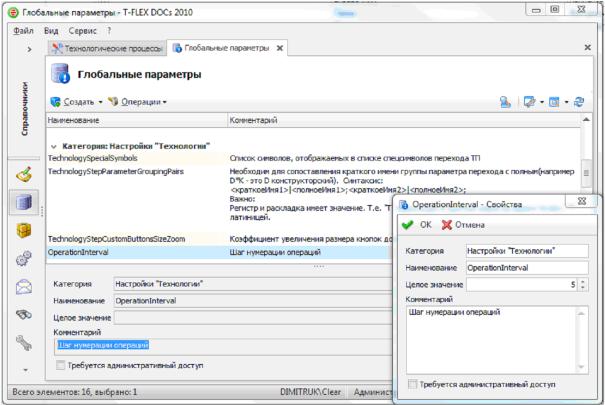
справочников и для использования в общих макрокомандах в системном справочнике «Глобальные параметры» существует категория «Настройки «Технологии». На рис. 88 показано окно справочника «Глобальные параметры» и диалог, устанавливающий шаг нумерации операций при их создании или нажатии на кнопку «Нумерация».
Рис. 88 Окно системного справочника «Глобальные параметры» и диалог настройки шага нумерации операций
Глобальные параметры в T-FLEX DOCs позволяют хранить общие для всех пользователей рабочего места параметры, которые, как правило, используются для системных настроек.
Для хранения и редактирования глобальных параметров используется системный справочник «Глобальные параметры», управление которым осуществляется в соответствии с правами администрирования системных справочников и может выполняться только пользователями, обладающими правами Администраторов T- FLEX DOCs.
116
Настройка параметров автоматической нумерации операций и переходов
Настройка параметров автоматической нумерации объектов ТП проводится в специальном окне настройки нумерации. Чтобы выполнить автонумерацию, необходимо вызвать команду
«Настройка/Автонумерация» или кнопку [Автонумерация] на инструментальной панели.
Пользователь может редактировать параметры автоматической нумерации операций и переходов.
Все параметры размещены по соответствующим вкладкам окна «Настройка автонумерации». На вкладке «Нумерация операций» размещены параметры автоматической нумерации операций ТП, на вкладке «Нумерация переходов» – параметры автоматической нумерации переходов ТП.
Администратор может создавать параметры нумерации. Для настройки параметров нумерации технологу следует использовать следующие поля и опции:
Флаг «Вкл/Выкл нумерацию». Установка маркера напротив опции включает автоматическую нумерацию.
Поле «Начать с». Номер первой операции в ТП (для операций) или номер первого перехода в операции (для переходов).
Поле «Шаг». Интервал между соседними номерами.
В ТП операции нумеруются с интервалом 5 (015, 020, …).
Флаг «Дополнение нулями». Установка флага включает автоматическое дополнение номера нулями таким образом, чтобы число цифр в номере оставалось постоянным (например, при выключенной опции – 10, при включённой опции – 010).
Флаг «Количество символов». Количество цифр в номере. Например, номер «10» при количестве цифр, равном 3, и включённой опции «Вкл/Выкл.» в ТП будет указываться так «010».
Создание отчётов генератором технологических карт
Одной из задач администрирования технологической системы является настройка получения отчётов по технологическим данным информационной системы. Несмотря на наличие стандартных требований к оформлению, каждое производство в силу своих особенностей требует поднастройки правил вывода информации для
117
более удобного представления. Также часто возникает необходимость в создании уникальных отчётов и документов.
Преимуществом генератора технологических карт перед другими генераторами отчётов является его гибкость, позволяющая создавать любую структуру, порядок и форму выходного документа. Платой за это является трудоёмкость по настройке отчёта. Поэтому данный вид генератора рекомендуется использовать в случаях, когда использование других генераторов не позволит достичь желаемого результата.
В текущей инструкции будет показан порядок создания технологического отчёта на примере маршрутной карты формы 1.
Настройка шаблона отчёта
Для настройки шаблона отчёта необходимо:
1.Открыть справочник «Отчёты». Для этого необходимо на панели переходов выбрать закладку «Справочники», а на панели быстрых команд в папке «Системные справочники» выбрать ярлык «Отчёты».
Отсутствие ярлыка на справочник «Отчёты» на панели переходов «Справочники» может быть связано с настройками доступа пользователя на данный справочник. В этом случае обратитесь за помощью к Вашему Администратору T-FLEX Технология.
2.В окне справочника вызвать команду контекстного или пиктографического меню «Создать».
3.В окне «Тип создаваемого объекта» выбрать тип
«Технологический документ» (с прототипом «Технологический документ»), как показано на рис. 89.
118
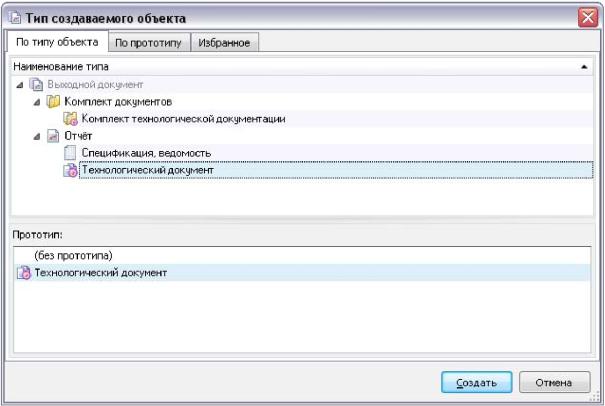
Рис. 89 Окно «Тип создаваемого объекта»
4.Заполнить необходимые параметры отчёта. В нашем примере перейдите на вкладку «Отчёт» и заполните основные параметры маршрутной карты. В поле «Наименование» введите название отчёта. Под этим наименованием отчёт будет сохраняться в справочнике отчётов.
5.Подтвердить создание шаблона отчёта, завершив окно свойств кнопкой [OK].
Страница «Отчёт»
На странице заполняются основные параметры шаблона отчёта.
Вполе «Наименование» указывается наименование шаблона
отчёта.
Вполе «Комментарий» при необходимости укажите примечания.
Вполе «Имя файла отчёта» укажите шаблон имени выходного файла отчёта. Имя может складываться из переменной части и параметров объекта. В примере, показанном на рис. 90, имя файла включает наименование и обозначение объекта, на который формируется маршрутная карта.
119
